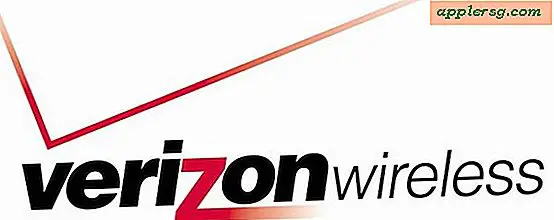Så här inaktiverar du transparenseffekter i Mac OS X-gränssnittet

Transparenta effekter har haft en framträdande plats i användargränssnittet i Mac OS X, sedan Mac har en ansiktslyftning med senaste versionerna av MacOS Sierra, OS X El Capitan och Yosemite. Många användare gillar genomskinligheten som finns i hela fältets titelfält och sidofält, men vissa användare kanske inte gillar funktionen, och dessutom kan vissa Mac-datorer få en prestandaförstoring genom att stänga av snyggingseffekten av genomskinliga användargränssnitt.
Inaktivera genomskinlighet har också en bieffekt för att användargränssnittet ska se lite annorlunda ut eftersom fönstret, titlarna, knapparna och sidobalkarna inte längre tar upp några färgkodar från objekt bakom fönstret. Huruvida något av detta är önskvärt för en Mac-användare beror troligen på personliga preferenser, men det är lätt att växla på och av igen, så om du bestämmer att det inte är för dig, så är det inte så lätt att byta saker.
Så här minskar du transparensen i MacOS och Mac OS X användargränssnitt
Inställningen kallas "Minska OH-transparens", men det avaktiverar verkligen helt öppenheten genom alla gränssnitt som har ett genomskinligt utseende. Den här inställningen finns i MacOS 10.12+, OS X 10.10.x och 10.11.x och senare har tidigare versioner inte möjlighet:
- Dra ner Apple-menyn och välj "Systeminställningar"
- Välj kontrollpanelen "Tillgänglighet" och välj "Visa" från alternativlistan
- Leta efter "Minska öppenheten" och kolla vid sidan om det här alternativet för att inaktivera transparenta effekter genom användargränssnittet Mac OS X
- Stäng av Systeminställningar som vanligt

När det gäller UI-utseende är effekten subtil.
Här är vad en Finder-fönstrets tittellista ser ut utan att deaktiveras genom öppenhet, det följer det typiska diskreta grå utseendet som har varit en del av Mac-gränssnittet i årtionden:

Med öppenhet aktiverad, standardinställningen för Mac OS X, samlar samma titelfält upp färg från UI-element som ligger bakom skärmen eller pågår i samma fönster, i det här fallet är det en blå nyans:

Bortsett från skillnaden i utseende kan inställningsändringen också förbättra prestandan ganska, särskilt på vissa äldre hårdvaror, och det minskar CPU-användningen av WindowServer-processen. Faktum är att det här är en av de justeringar som kan göras för inställningar för att påskynda Yosemite i synnerhet, även om effekten fortsätter till OS X 10.11, även om den är mindre anmärkningsvärd.
Användare kommer också att upptäcka att inaktiverande genomskinlighet kan öka bildhastigheten för ritningsobjekt på skärmen i OS X, vilket kan observeras på vissa Mac-enheter direkt om de hade stammar animationer i saker som Mission Control, men det kan mätas med FPS FrameMeter-mätaren av QuartzDebug för användare som är mer tekniskt benägna också.
Det är värt att nämna att ett annat alternativ är inställningen Öka kontrast i OS X, vilket också inaktiverar öppenheten samtidigt som fönster och UI-element ser lite mer uppenbara ut, vilket kan vara till hjälp för dem som tycker om det nyare Mac OS-utseendet uppenbart.